워드에서 페이지 복사에 어려움을 겪고 계신가요? 문서의 모든 페이지를 손쉽게 복제하는 방법을 아래에서 확인해보세요.
빠른 정보
핵심 요약
- 마이크로소프트 워드에는 원클릭으로 문서를 복제하는 기본 기능은 없습니다.
- 전용 복사 기능은 없지만, 복제하고 싶은 내용을 직접 복사하고 붙여넣는 방식으로 복제할 수 있습니다.
- 단일 페이지나 여러 페이지로 구성된 워드 문서 모두 필요에 따라 복사할 수 있습니다.
워드 문서 내에서 동일한 페이지가 반복적으로 필요하거나, 중복된 내용을 담은 새로운 워드 문서를 만들고 싶을 때가 있습니다. 마이크로소프트 워드 설정에서는 이러한 복제 기능을 찾을 수 없지만, 대신 간단한 해결 방법이 있습니다.
워드에서 단일 페이지 문서 복사하는 방법
구글 문서와는 다르게 마이크로소프트 워드에는 페이지를 쉽게 복사하는 내장 기능이 없습니다. 따라서 내용을 직접 복사하여 붙여넣는 방식으로 복제해야 합니다. 다음은 그 방법입니다.

- Windows PC나 Mac에서는 선택한 내용을 마우스 오른쪽 버튼으로 클릭한 다음 메뉴에서 ‘복사’를 선택하세요.
- 또는 키보드 단축키 Ctrl + C나 Command + C를 사용해도 됩니다.
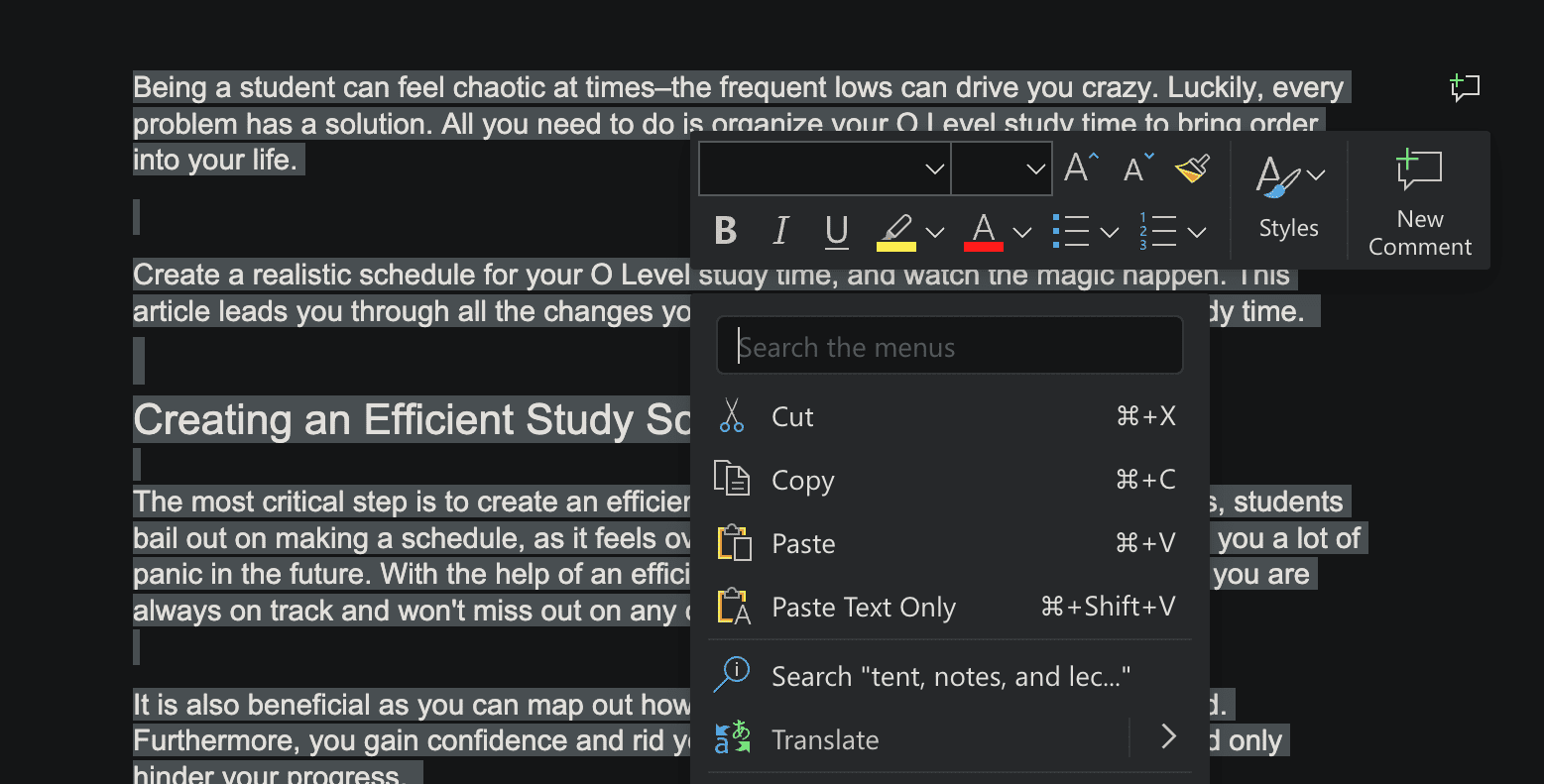
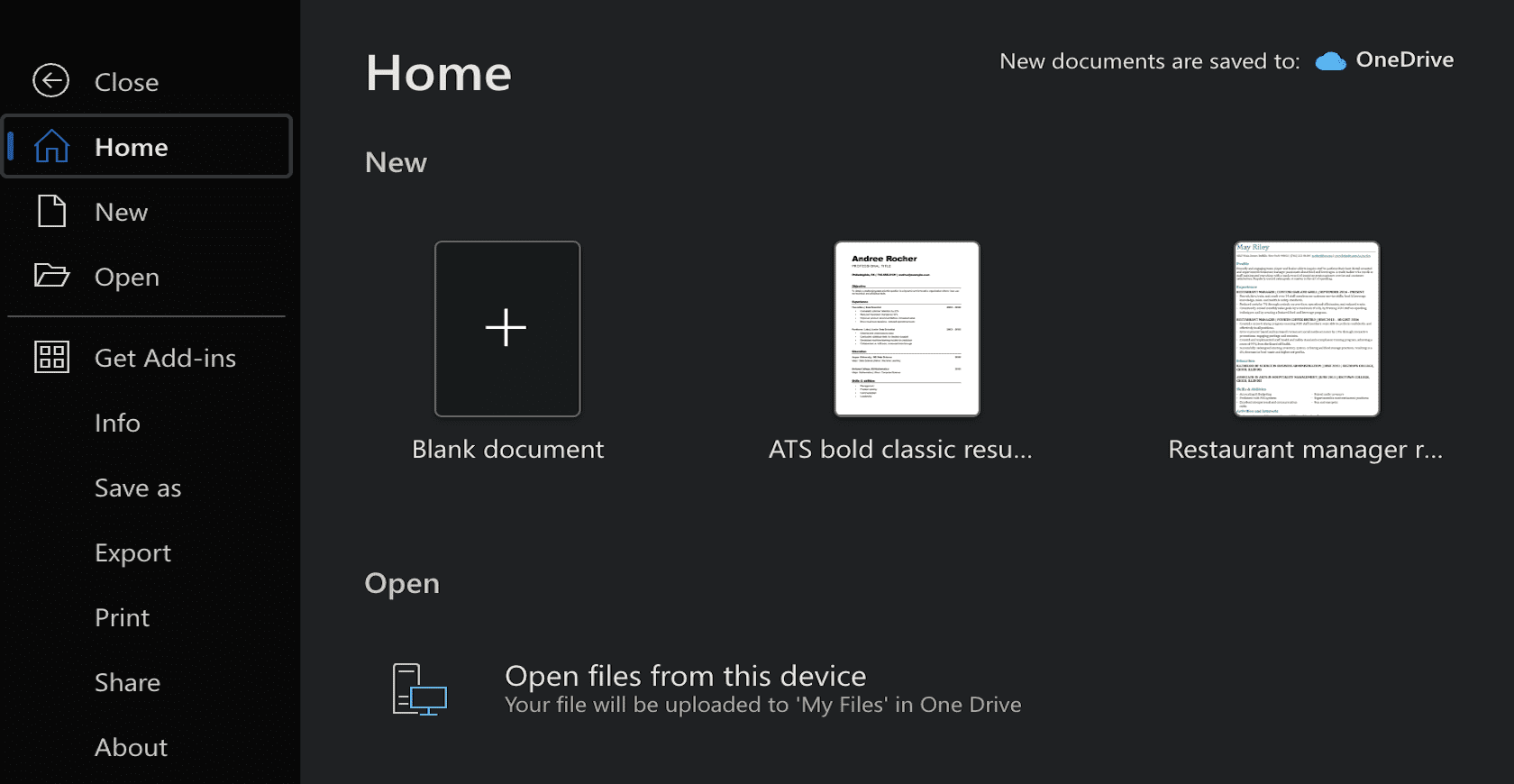

워드에서 여러 페이지 문서 복사하는 방법
여러 페이지로 구성된 워드 문서를 복제할 때는 내용을 복사하는 동안 커서의 위치에 유의해야 합니다. 전체 페이지를 한 번에 복제하려면 키보드 단축키 Ctrl + A 또는 Command + A를 사용하여 전체 내용을 선택할 수 있습니다.
하지만 여러 페이지 문서에서 특정 페이지나 일부 페이지만 복사해야 할 때는 키보드 단축키를 사용할 수 없습니다. 대신 마우스 커서를 사용해서 복사하려는 내용을 직접 선택해야 합니다. 그 방법은 다음과 같습니다.
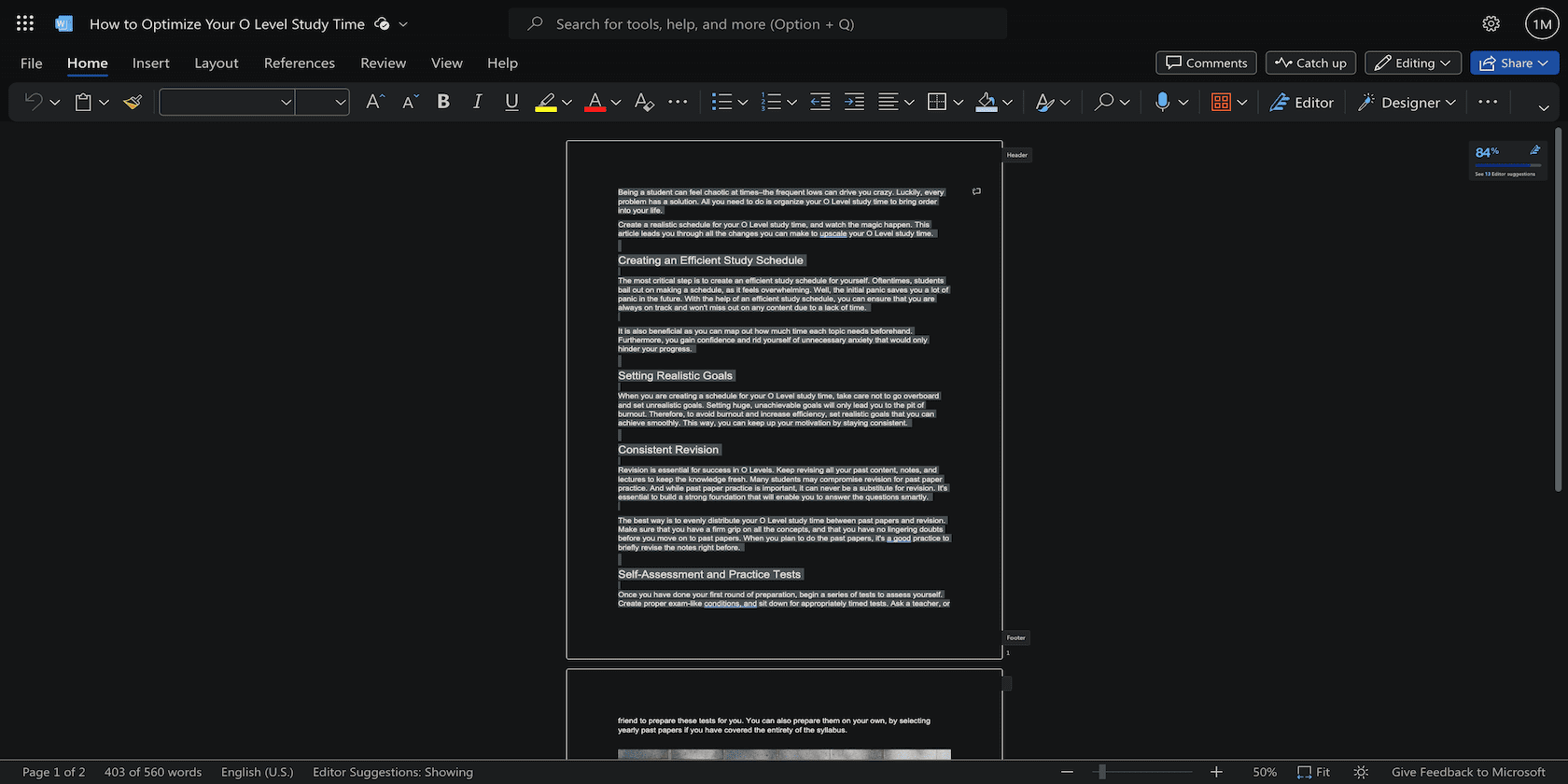
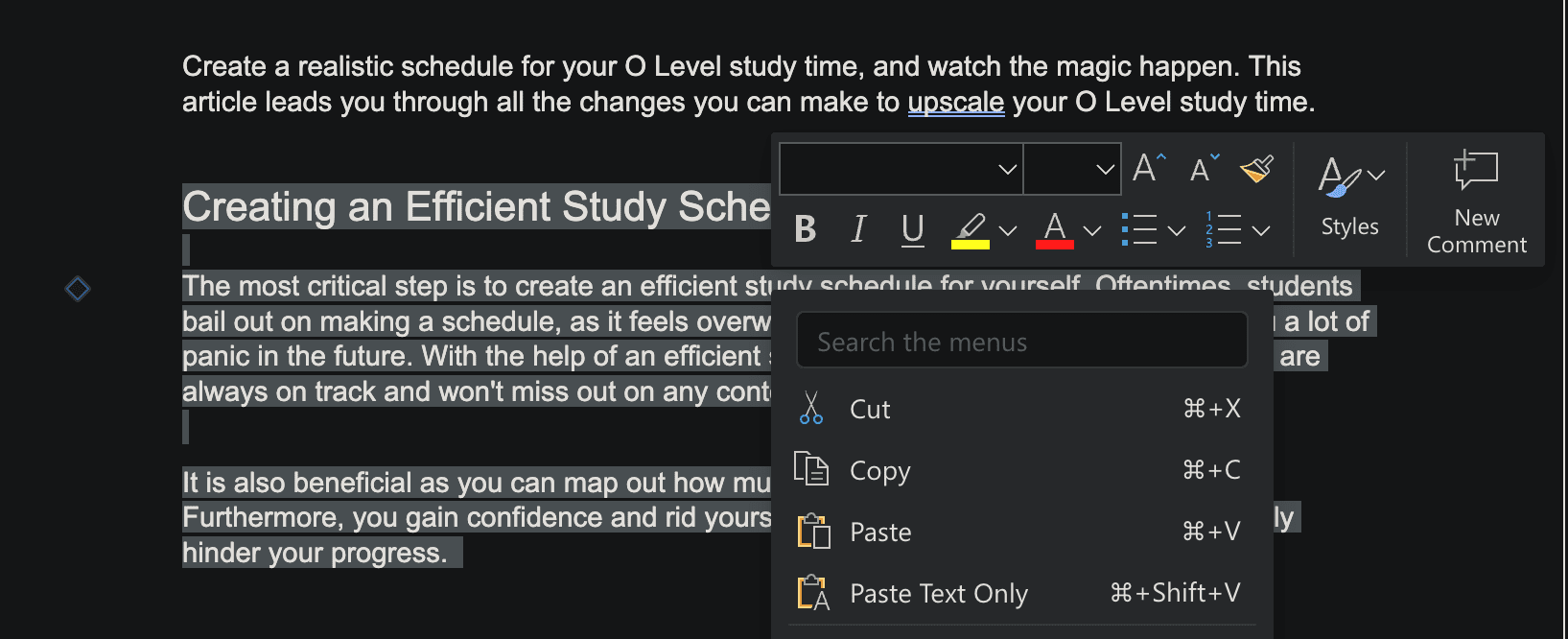
- 복사한 내용을 새 문서에 복제하려면 리본 메뉴의 ‘파일’ 탭으로 이동한 다음 ‘새 문서’를 클릭하면 됩니다.
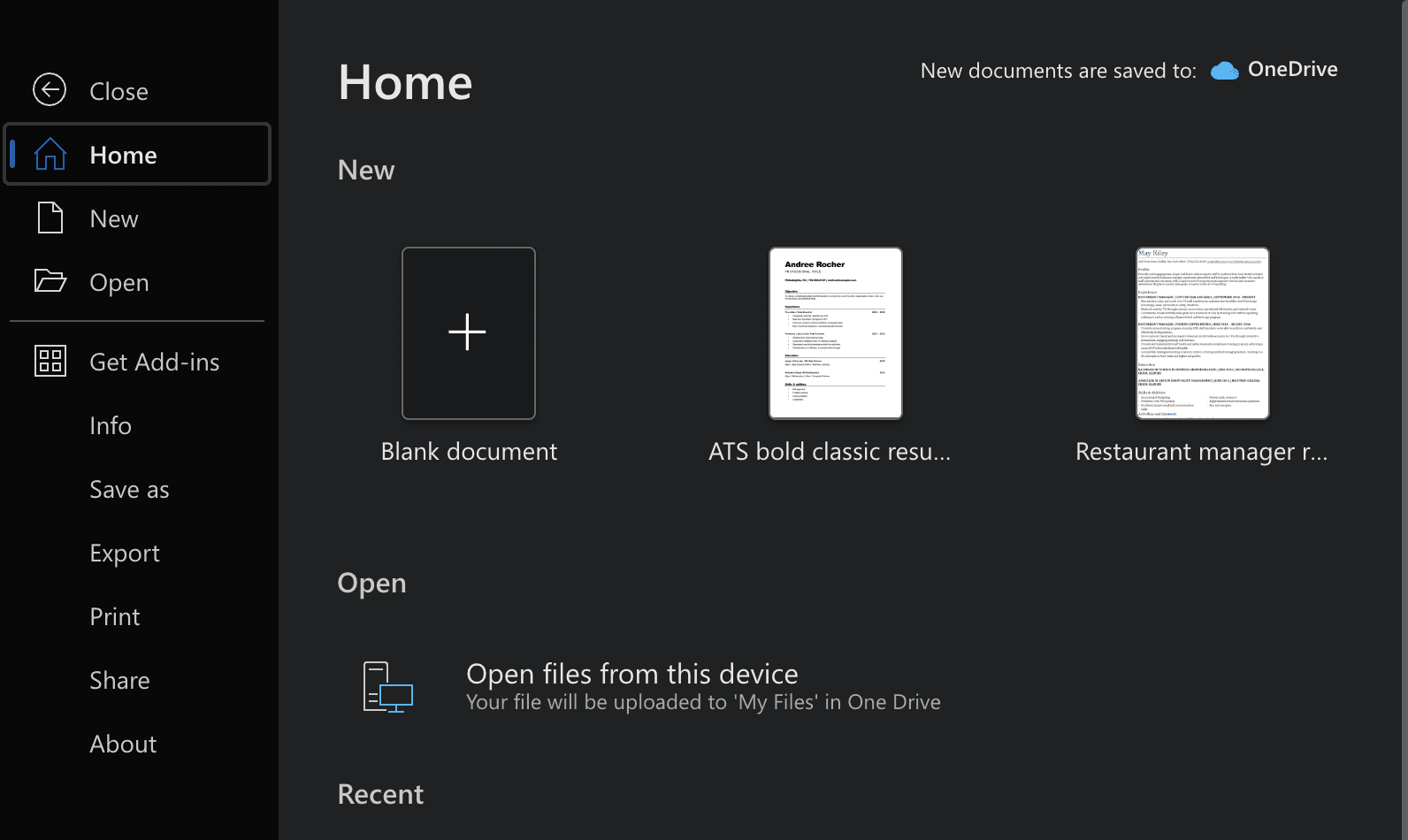
요약하자면, 워드에는 원클릭으로 페이지를 복제하는 기능이 내장되어 있지 않다는 점이 다소 아쉽습니다. 따라서 현재로서는 단일 페이지든 여러 페이지로 구성된 문서든 워드 문서를 복제하는 유일한 방법은 직접 내용을 복사해서 붙여넣는 것입니다.